利便性を最大限に追求したLCNEM Walletを試してみる

前回紹介したLCNEMのWalletがバージョンアップされたので試してみました。
バージョンアップの内容
新しくなったLCNEM Walletをリリースしました。
— LCNEM 日本語 (@lcnem_ja) 2018年5月12日
・Googleアカウントでログインするようになり、秘密鍵管理が不要に(保管はNanoWalletで行ってください)
・全モザイクに対応
・QRスキャン、送金のユーザビリティ向上
・Exchangeの統合https://t.co/xHIFCIabgp
登録されると1xemプレゼントします!
大きな変更点としてはGoogleアカウントでログインするとすぐにWalletが使えることですね。 NanoWalletもそうですが、従来のWalletはパスワードやら秘密鍵を自分で管理する必要があり、結構な神経を使ってましたがこれらの管理が不要になります。
早速試してみる
アクセスしてみるとログイン画面が表示されます。
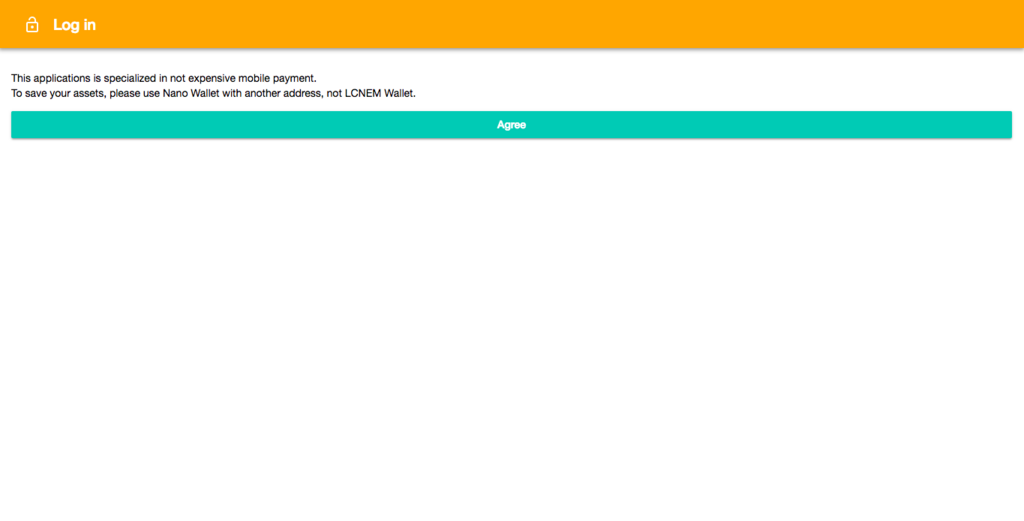
「Agree」ボタンをクリックすると、お馴染みのGoogleログイン画面が表示されるのでログインします。
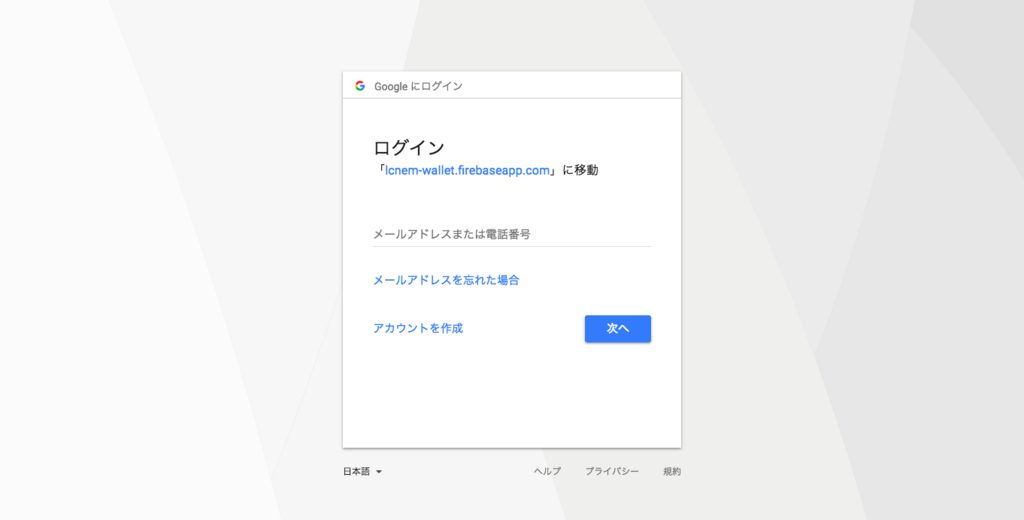
ホーム画面が表示され、Googleアカウントと紐付いたWalletが作成されます。めっちゃ簡単ですね。

QRコードを作成してみる
ホーム画面のNEMアイコンをクリックするとQRコードを作成する画面が表示されます。QRコードを読み込むと、このWallet宛てに送金できます。金額、メッセージを入力し「Generate QR-code」をクリックすると瞬時にQRコードが切り替わります。
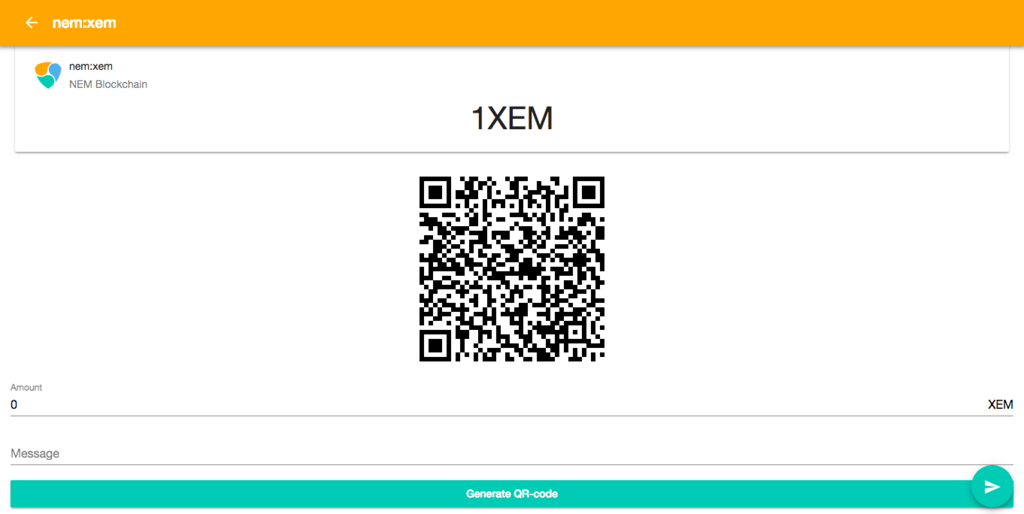
送金してみる
せっかく1XEMもらったので、LCNEM Walletで送金処理をしてみます。
ホーム画面左上にあるハンバーガーメニューをクリックすると、メニュー一覧が表示されるので「Transfer」をクリックします。
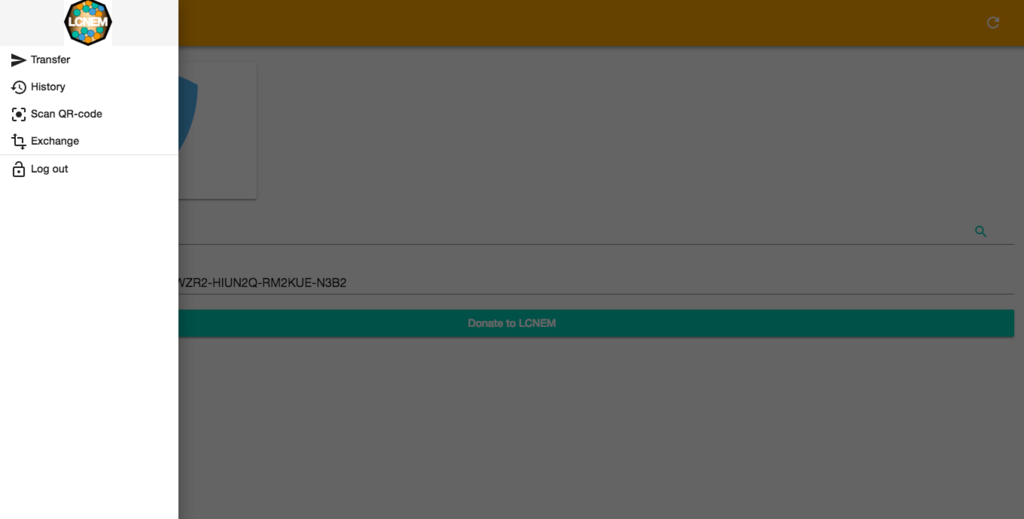
送金情報を入力する画面に遷移するので必要な情報を入力します。

最後に送金確認されますので、「Yes」ボタンをクリックすると完了です。
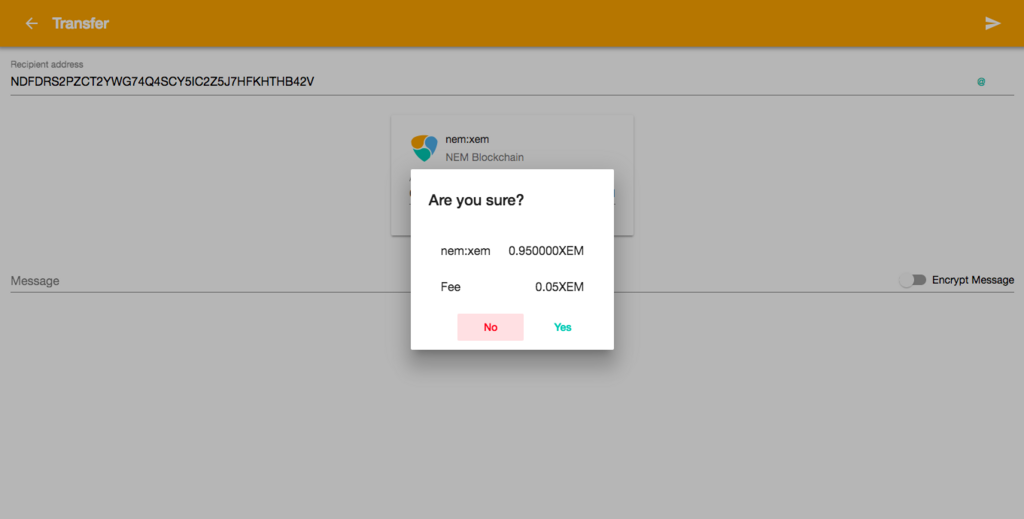
まとめ
Googleアカウントでログインするだけで、自在に操作できるのでNanoWalletと比べると煩雑な管理が不要で利便性は高いです。 ただ、セキュリティ的な観点で見るとGoogleのアカウントを乗っ取られると犯人が好きなようにWalletを利用できてしまいますし、Googleから秘密鍵が流出する可能性もあります。 これについて開発者は資産を保管するためのWalletではなく、普段使い用のWalletとして利用するよう呼びかけています。
This applications is specialized in not expensive mobile payment. To save your assets, please use Nano Wallet with another address, not LCNEM Wallet.
このアプリケーションは、高価なモバイル決済に特化していません。 資産を保管するには、LCNEM Walletではなく他のアドレスのNano Walletを使用してください。
利便性とセキュリティはトレードオフの関係ですので、使用用途に合ったWalletを利用しましょう。ではまた。